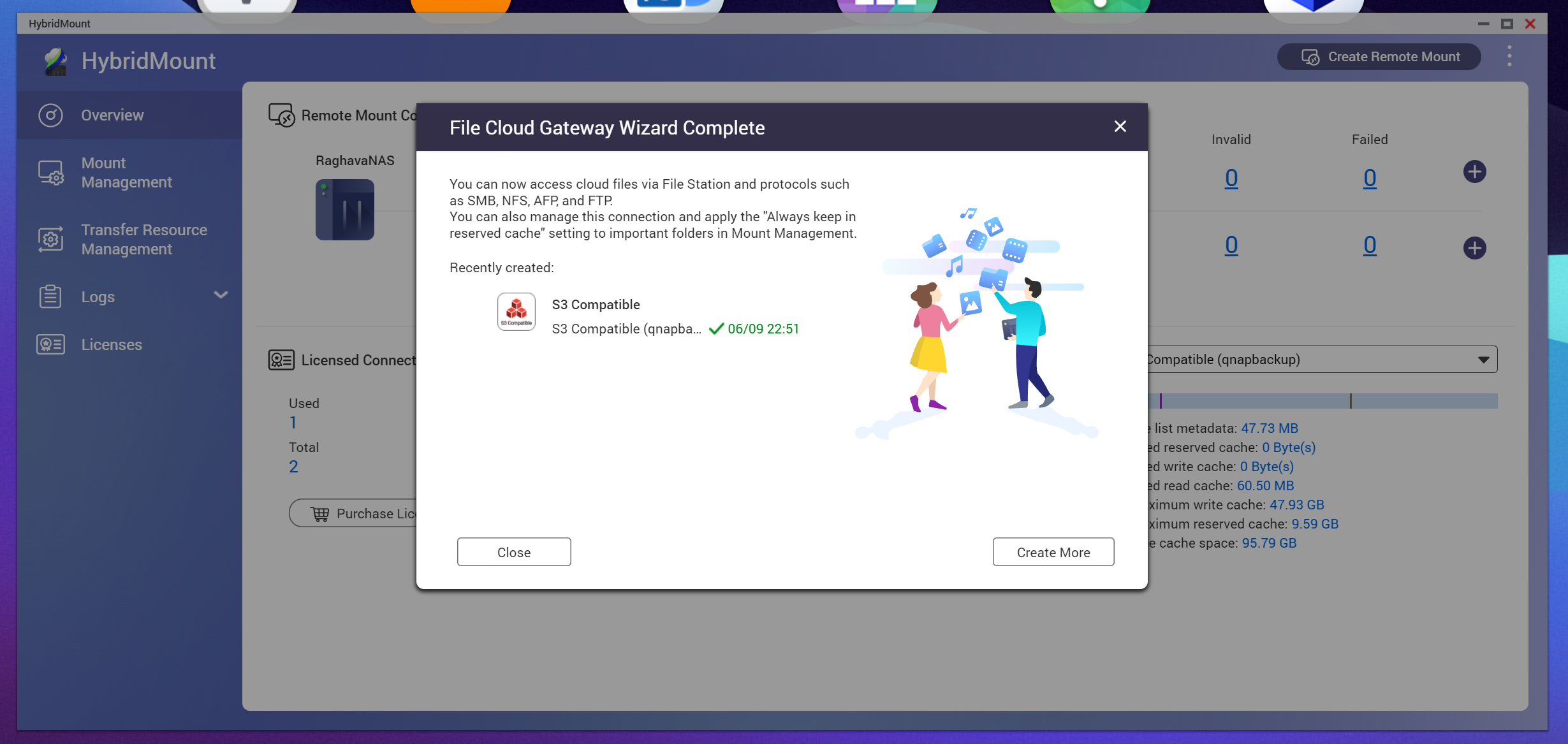Enlaces relacionados
Los dispositivos NAS de QNAP proporcionan un almacenamiento robusto para los datos críticos de la empresa. Utilice IDrive® e2 como repositorio secundario para sus datos QNAP HBS 3 o gestione sus datos en IDrive® e2 utilizando la puerta de enlace a la nube HybridMount. Cree Claves de Acceso desde la cuenta de IDrive® e2 y utilícelas para crear una nueva conexión en Cyberduck.
Secciones de este artículo:
Conexión a IDrive® e2 con HBS 3
- Ir a QNAP App center e instalar HBS 3 - Sincronización de copias de seguridad híbridas.
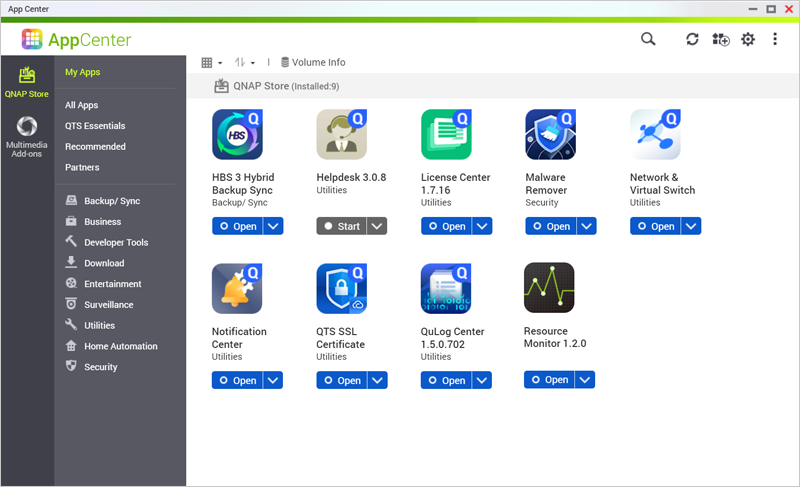
- Lanzamiento HBS3 para configurar el almacenamiento.
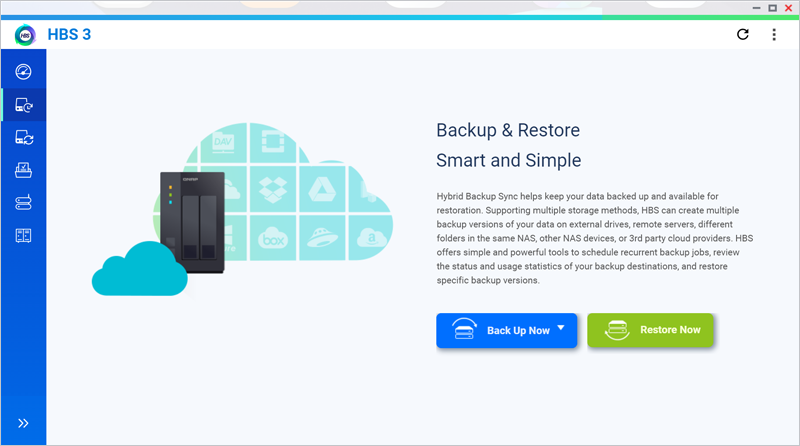
- Ir a Espacios de almacenamiento haga clic en Cree y elija Compatible con Amazon S3 y S3.
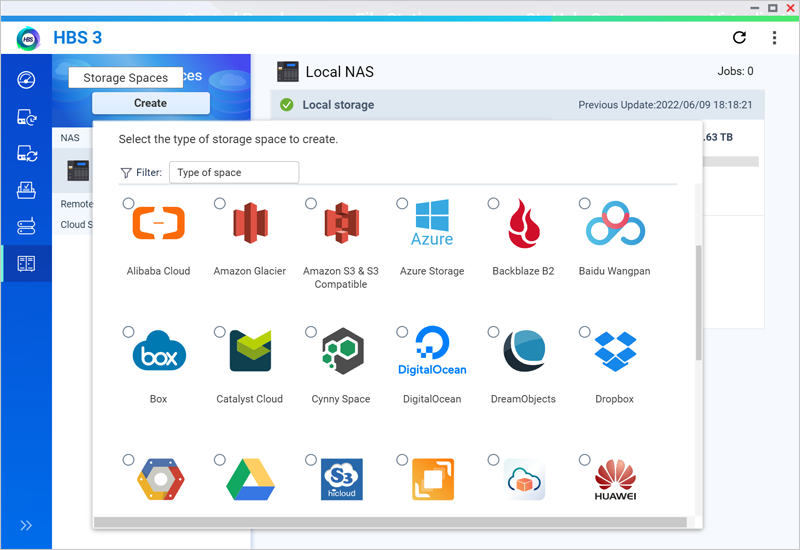
- Introduzca las claves de acceso y los puntos finales y haga clic en Cree.
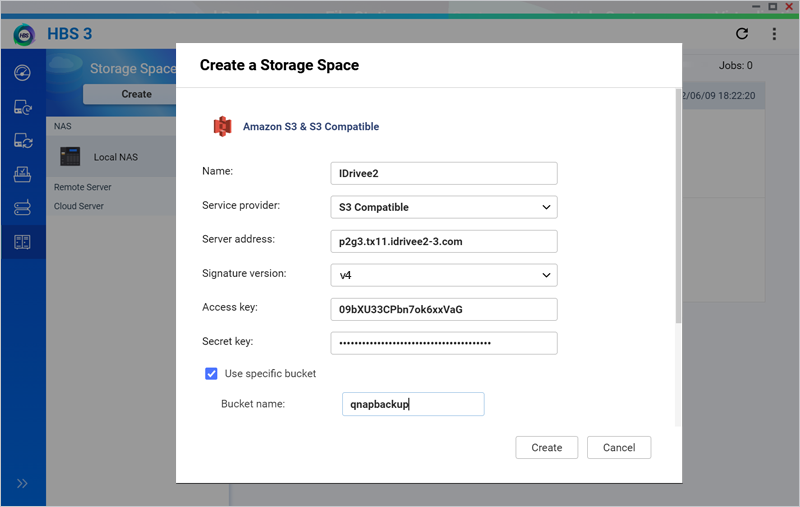
- Una vez añadido correctamente el espacio de almacenamiento, vaya a Copia de seguridad y restauración y seleccione una tarea de copia de seguridad.
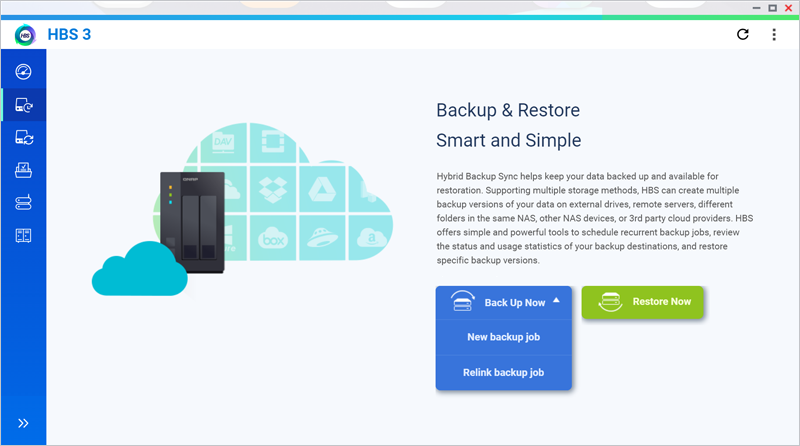
- Elija IDrive® e2 como destino de las copias de seguridad.
Las copias de seguridad se almacenarán en IDrive® e2.
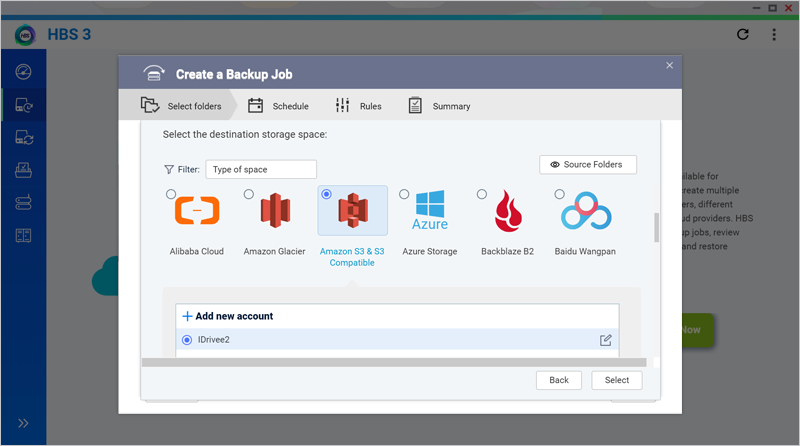
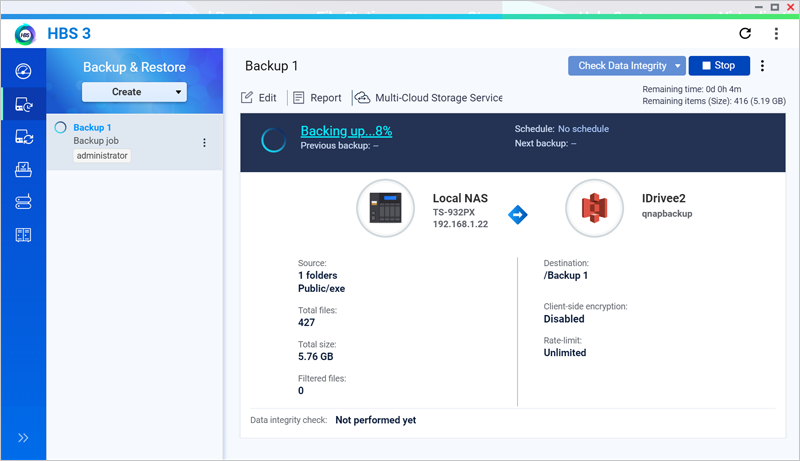
Conexión a IDrive® e2 con HybridMount
- Vaya a QNAP App center e instale HybridMount.
- Inicie el HybridMount aplicación.
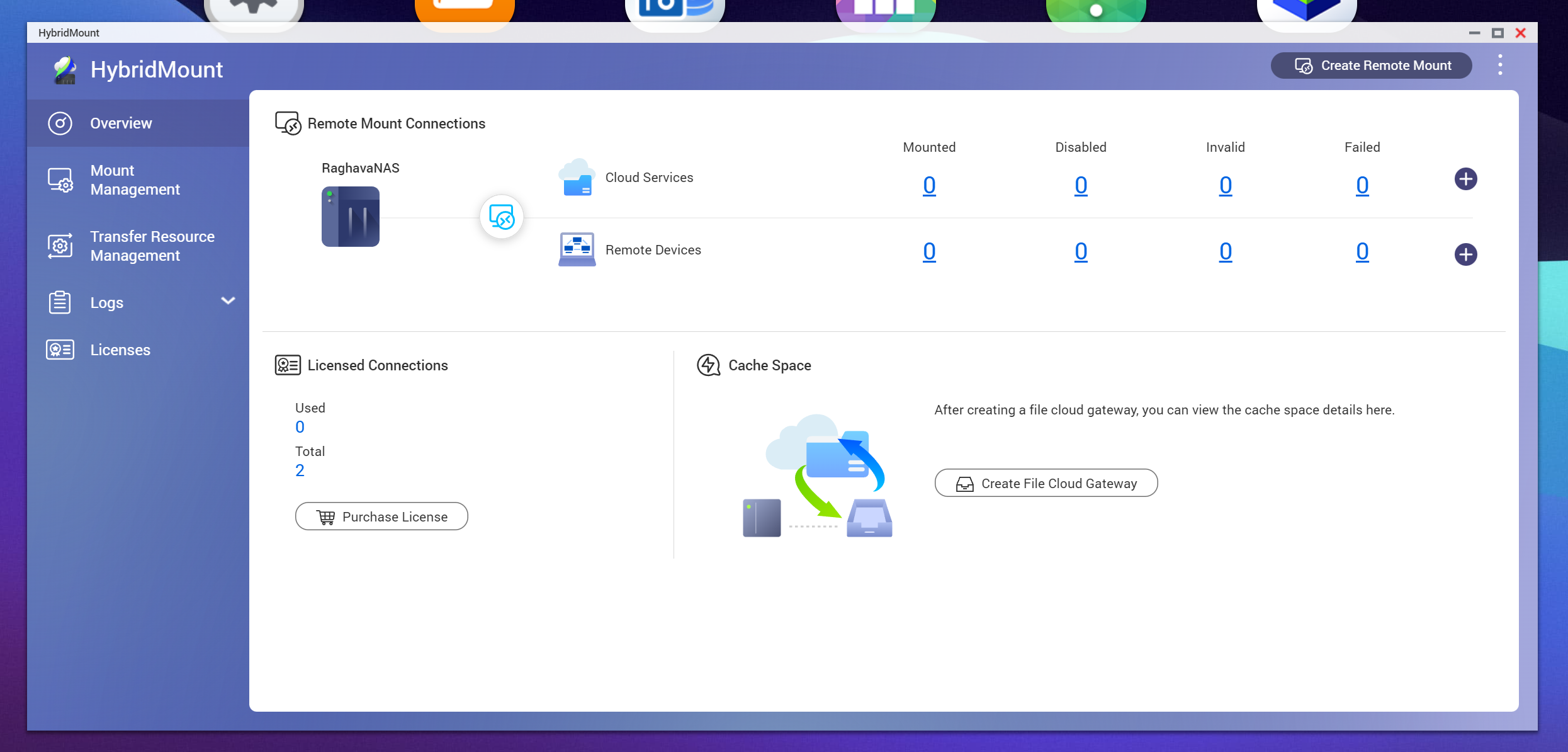
- Haga clic en Crear montaje remoto y haga clic en Crear pasarela File Cloud.
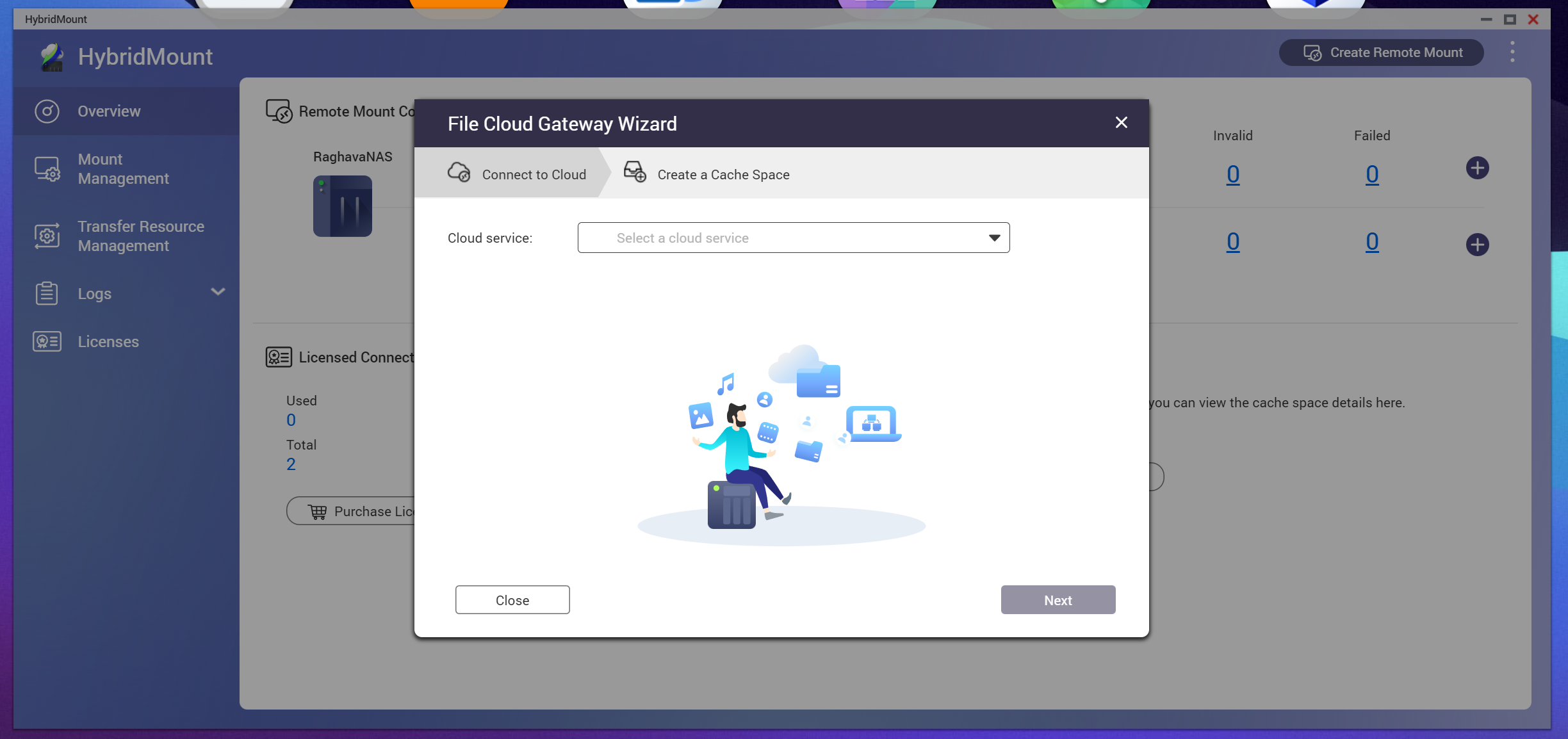
- Seleccione Compatible con S3 de Servicio en la nube introduzca las claves de acceso y los puntos finales y, a continuación, haga clic en Siguiente.
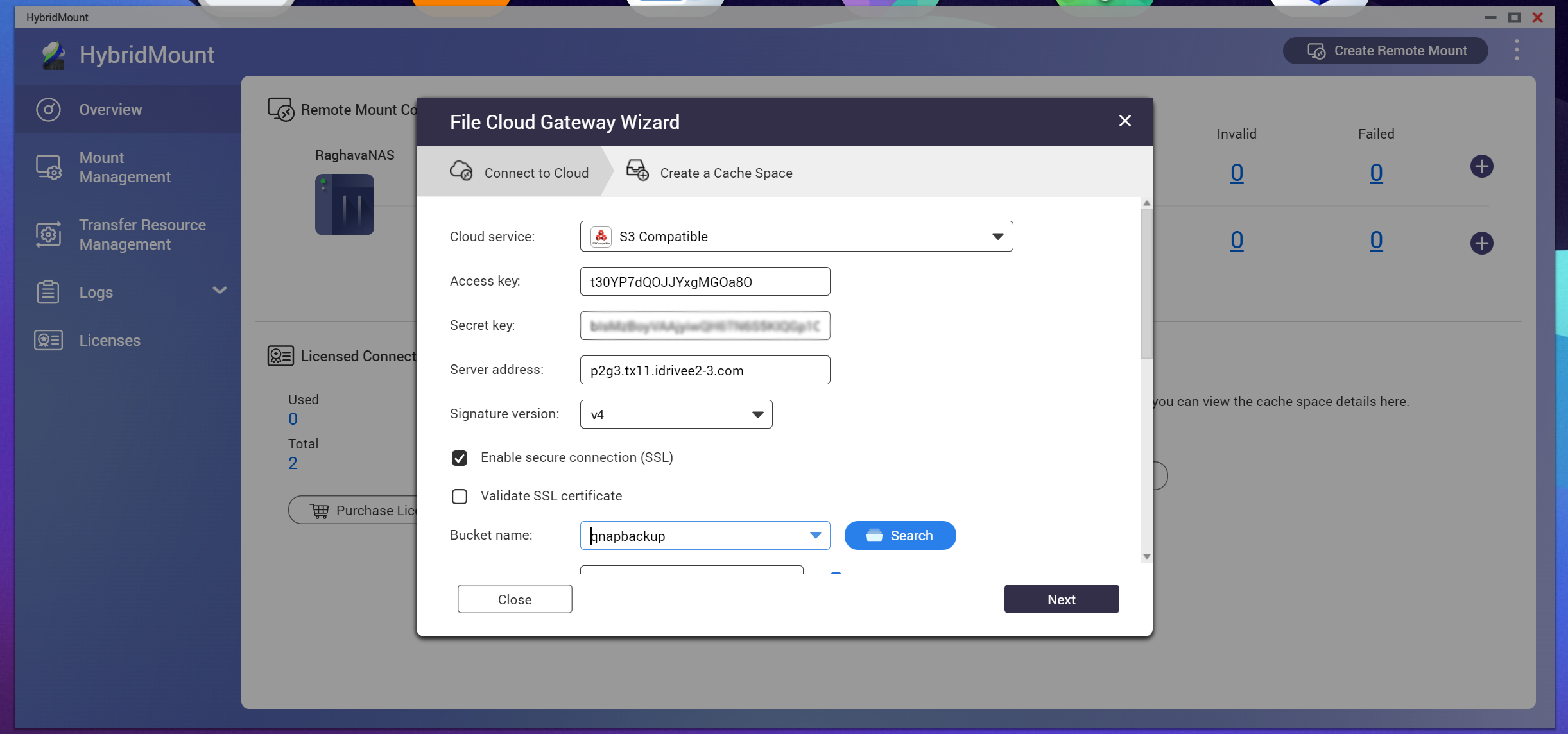
- Cree un espacio de caché: Seleccione el pool, especifique la capacidad del volumen y haga clic en Cree.
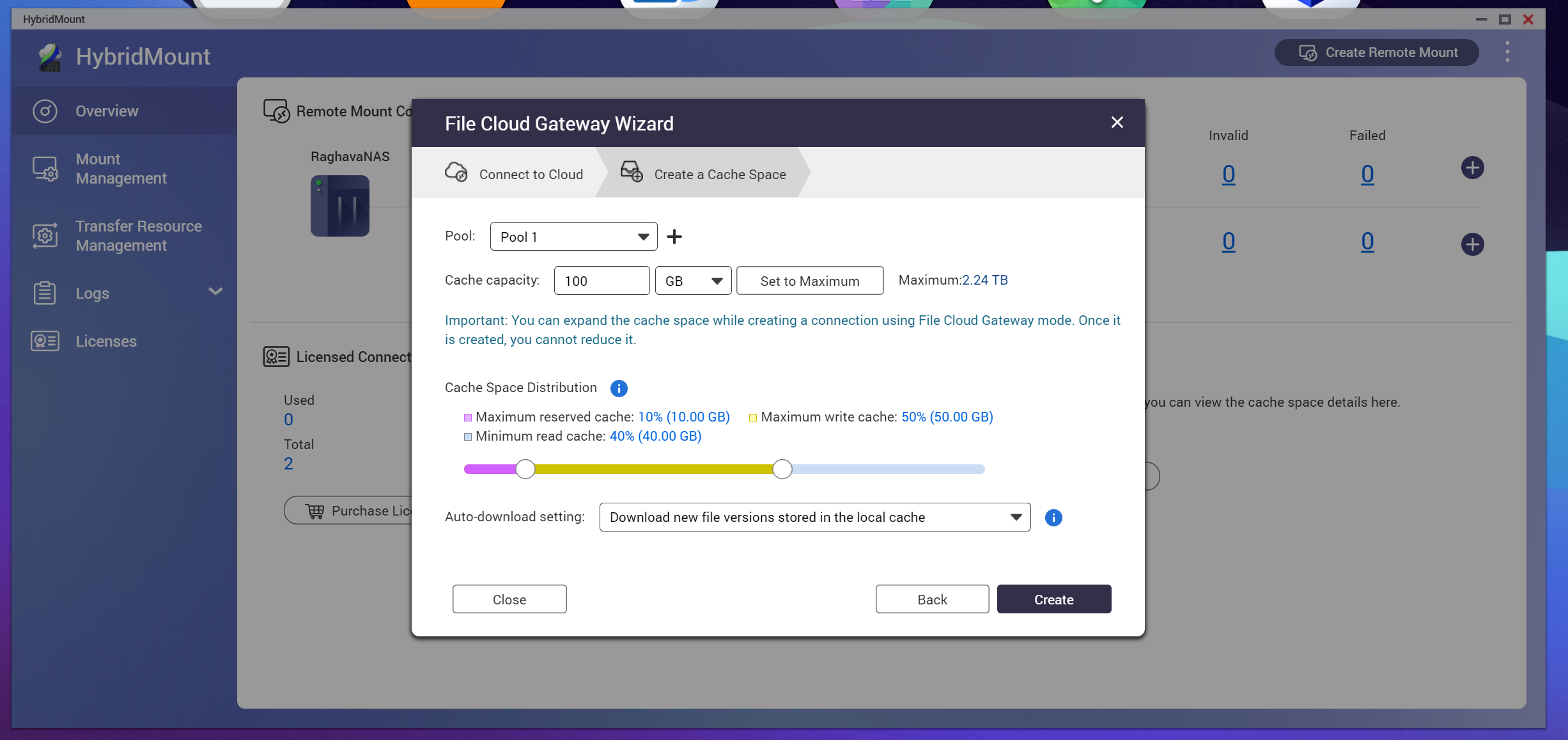
- Una vez creada la pasarela de archivos en la nube HybridMount, podrás gestionar tus datos en IDrive® e2 desde QTS File Station o utilizando su ordenador después de montar el NAS como unidad de red.